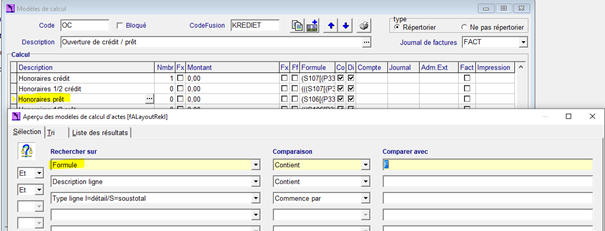Les feuilles de frais d’acte vous permettent de calculer les frais relatifs à un acte pour le client (honoraires, enregistrement, frais d’acte, hypothèques…).
Il existe différents types de modèles de FFA qui sont proposés par ActaLibra en fonction du dossier. Vous pouvez modifier ces modèles afin de proposer les montants utilisés par votre étude.
Si vous souhaitez créer de nouveaux modèles, contactez le helpdesk d’ActaLibra pour vous aider dans cette démarche.
Pour accéder au paramétrage des modèles de FFA, cliquez sur l’icône ci-dessous (dans l’onglet Frais d’acte) ou via le menu navigateur : Gestion des frais d’acte, Modèles de calcul d’acte.
Vous pouvez naviguer entre les différents modèles de FFA avec les touches F3 et F4 du clavier (les flèches en haut à gauche de l’écran) ou via le raccourci CTRL + F.
Modifier rapidement les forfaits des FFA
La fenêtre principale
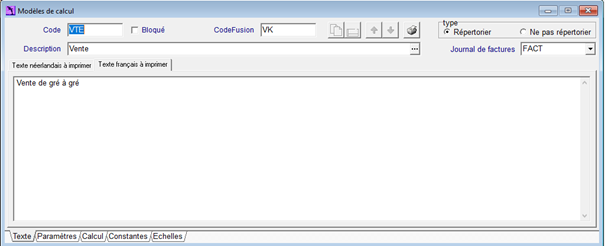
L’en-tête :
- Le code reprend le code unique du modèle (ne pas modifier).
- Bloqué sera coché si ce modèle ne doit plus être utilisé par votre étude.
- Les champs Codefusion, type et journal de fact servent au paramétrage interne d’ActaLibra (ne pas modifier).
- La description apparaît lors de la création de FFA pour les gestionnaires.
Les différents onglets :
- Texte : reprend le texte d’impression classique de la FFA.
- Les paramètres reprennent les montants qui sont utilisés par des formules dans la feuille de calcul (le prix de vente pour les droits d’enregistrement par exemple).
- Calcul : c’est la FFA.
- Constantes : ce sont des montants définis pour certains coûts qui reviennent dans plusieurs modèles (pack Fednot par exemple).
- Les échelles reprennent les différentes échelles utilisées dans le calcul de coût de certains postes (barèmes pour les honoraires, etc…).
L'onglet calcul
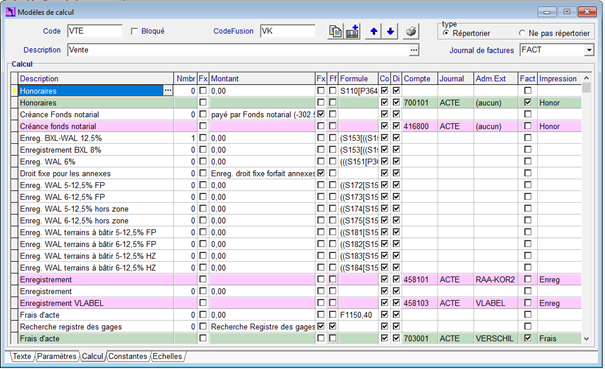
L’onglet calcul reprend le tableau qui est proposé dans la FFA.
Nous y retrouvons différents blocs qui sont composés des lignes de détails (en blanc) et des sous-totaux (en rose ou en vert). Les lignes de sous-totaux reprennent le paramétrage relatif à la facturation. Ne modifiez pas les lignes de sous-totaux.
Les lignes de détails :
Vous pouvez rajouter une ligne en plaçant votre curseur sur le bloc désiré et en cliquant sur F7 ou ‘+’.
Les colonnes se rapportant aux lignes de détails sont les suivantes :
- Description : Contient une courte description de la ligne.
- Nmbr : Le nombre par défaut coché dans la FFA.
- Fx : Pour empêcher la modification de ce nombre (fixe).
- Montant : Pour saisir un montant standard ou pour lier une constante.
- Fx : Pour fixer le montant.
- Ff : Indique si cette ligne fait partie du forfait ou non.
- Formule : Calcul basé sur les paramètres de la FFA.
La modification des lignes de forfaits :
En vous plaçant sur la ligne frais d’acte, vous pouvez cliquer sur les ‘…’ de la colonne formule pour ouvrir l’éditeur.
La formule doit débuter avec ‘F’ suivi d’un montant. Vous pouvez modifier ce montant pour mettre le montant souhaité après le F.
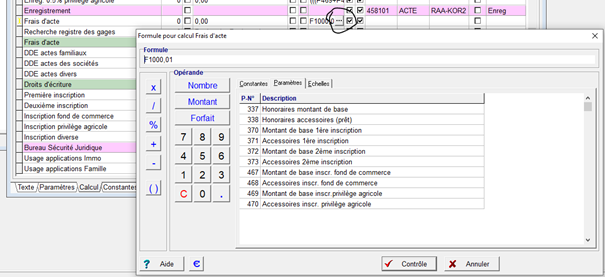
La table des constantes
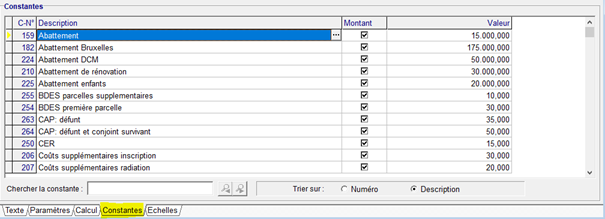
Les constantes sont des montants relatifs à un coût spécifique. Une constante peut être reprise dans différents types d’actes. La modification du montant d’une constante dans cette table permettra d’utiliser ce nouveau montant dans toutes les FFA qui sont liées.
Descriptions de la table :
- C-N° est un numéro unique pour la constante. Ce numéro est attribué automatiquement.
- Description est la description de cette constante.
- La colonne ‘montant’ doit toujours être cochée.
- La valeur est la valeur de la constante.
Si vous modifiez la valeur d’une constante, elle sera utilisée pour toutes les prochaines FFA qui seront créées. Les FFA déjà créées ne seront pas modifiées.
Ajouter une constante
- Cliquez sur l’onglet constantes.
- Ajoutez une ligne via l’onglet ‘+’ ou la touche ‘F7’.
- Indiquez une description (éventuellement bilingue).
- Cochez la colonne montant et indiquez le montant.
- Le numéro C-nr va être rajouté automatiquement.
Cette nouvelle constante peut être utilisée dans la colonne ‘montant’ des modèles de FFA.
Modifier rapidement les forfaits des FFA
Afin de modifier rapidement les forfaits utilisés, procédez de la façon suivante :
- Ouvrir les modèles de FFA (menu, gestion des frais d’acte, modèles de FFA).
- CTRL + F ou l’onglet ‘loupe’ sur une ligne de détail (pas dans l’en-tête).
- Effectuez une recherche sur le champ Formule qui contient ‘F’
- Sélectionnez la première ligne. Vous pouvez passer d’un modèle de FFA à un autre via les touches Alt + F4 ou l’icône flèche vers la droite.